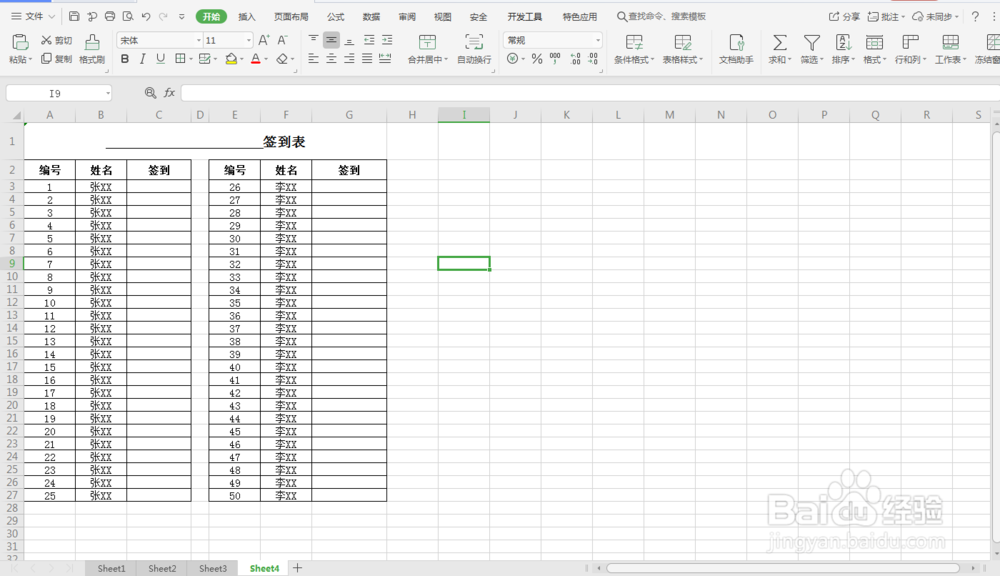如何用WPS表格制作签到表?
1、签到表的格式有很多种,大型活动或企业内部活动的签到表也是不一样的,主要有会议签到表、培训签到表、考勤签到表、家长会签到表等,格式略有差别。
今天我们以考勤签到表为例,制作几种不同格式的签到表。
首先,打开WPS表格,空出第一行。
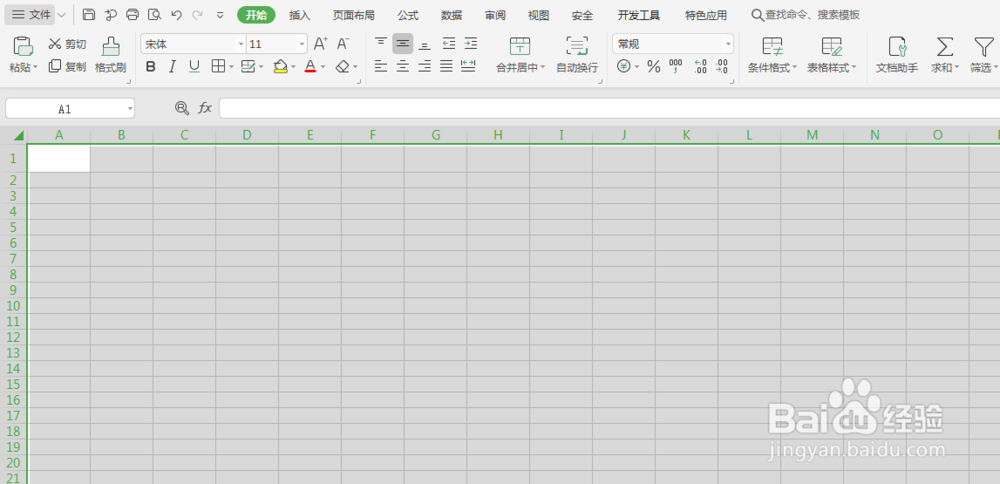
2、选中第一列第二行第三行,点击导航栏的合并居中,将两个单元格合并。然后点击导航栏的田字格旁的三角符号,给单元格添加边框和中间斜线,完成后点击确定。


3、然后点击导航栏的插入,文本框,横向文本框,斜线上下方各插入一个,并在文本框中分别输入姓名和日期。每个文本框输入完成后,右击鼠标,选择设置对象格式,在右侧出现的属性中选择填充与线条下的线条,选择无线条,可以去掉文本框的边框,使格式更好看。


4、然后,从第二列开始每个一列输入一个人员名字,直至全部输入。鼠标选中B2、C2两个单元格,同样点击合并居中。完成后,点击合并后的单元格,再点击导航栏的格式刷,出现移动的虚线后,鼠标点击第二个人员名字,按住不放,拖动到最后,这样所有的格式都和第一个人的一样了。

5、然后在第三行输入上午和下午,选中这两个单元格,鼠标移动到单元格右下角出现十字符号时,点击符号,拖动至最后,可以自动填入。
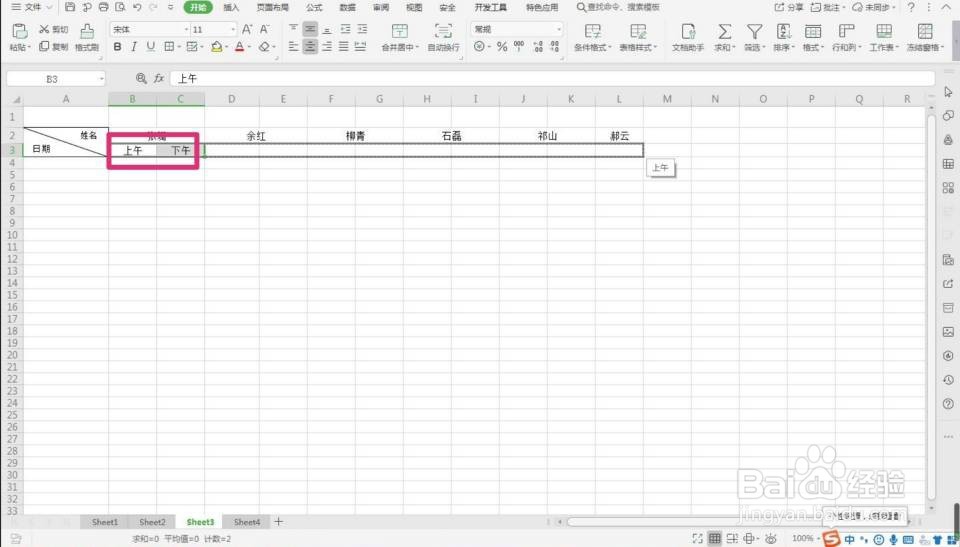
6、然后在第四行第一列输入需要签到的日期,可以设置不同的格式,移动鼠标到单元格右下角出现十字符号时,点击拖动至需要的截止日期。

7、选择除第一行外表格所包含的全部单元格,点击导航栏的田字格旁的三角符号,选择添加边框和内部十字线,点击确定。
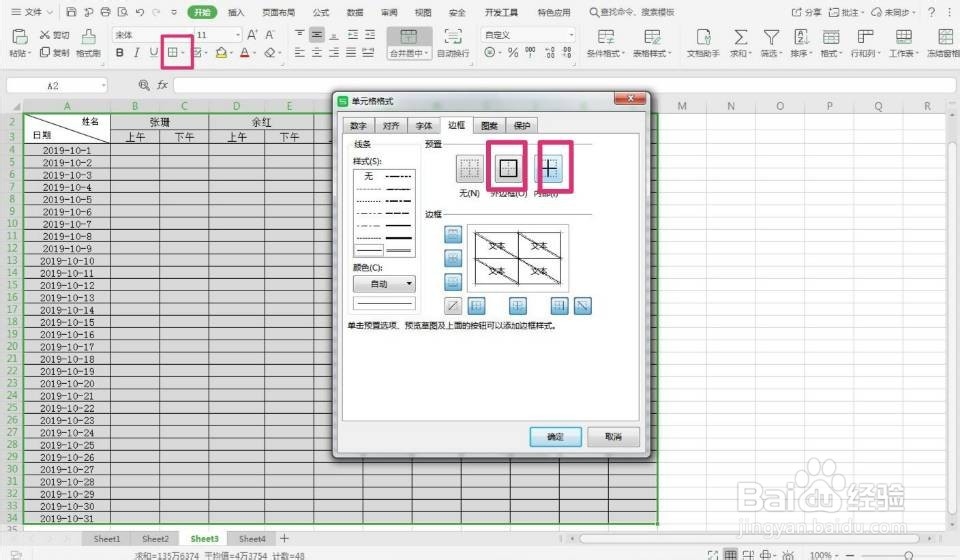
8、选中第一行起止列,点击合并居中,合并单元格后输入签到表的表名,调整字号,点击加粗,然后根据需要调整行高和列高。一个签到表就做好了。

9、第二种是单日的签到表,这种签到表比较简单,胜在通用,还可以用来做会议签到表。
首先,在第二行第一列开始分别输入编号、姓名、签到,然后选中这几个单元格,相隔一列粘贴到相应的位置。也可以不设置编号,直接写姓名、签到,这样做是便于统计人数。

10、然后,在第一列开始编号,根据需要调整截止号。也可以不设置编号。本例中我们设置相同的两个表格,编码连续。

11、然后输入全部员工的姓名,输入完成后选中全部单元格,点击田字格旁的小三角符号,添加边框和内部线条,点击确定。点击居中,调整文字位置。

12、同样将第一行合并单元格,输入签到表,前方可空出横线,作为通用表格。调整好表头字号后,选中表格的前两行,给字体加粗。这样一个通用的签到表就做好了。

13、还可以将中间空格的一列的上下边框和内部线条去掉,格式更加的明朗。